ה-print spooler הוא תוכנה ב-Microsoft Windows, המנהל את כל עבודות ההדפסה הנשלחות למדפסת או לשרת ההדפסה.
לפעמים, אם שירות ספול ההדפסה תקוע, אתה עשוי לקבלשגיאה 0x800706B9 – "חלונות לא הצליחו להפעיל את שירות ההדפסה ברקע במחשב מקומי.שגיאה 0x800706B9: אין מספיק משאבים להשלמת פעולה זו. "
הסיבה לשגיאת ההדפסה ברקע 10x0b800706 ב-Windows 9 Pc יכולה להיות מפתח או ערך רישום פגומים, כל סיבה לכך שתוכנית אנטי-וירוס או חומת אש של צד שלישי מונעת את הפעלת ההדפסה ברקע.
הנה כמה דרכים לעקיפת הבעיה, כןWindows 10פתרון בעיות של שגיאות הדפסה ברקע - 0x800706b9.
תוכן
שגיאת מדפסת 0x800706B9
אם זו הפעם הראשונה ששמת לב שהמדפסת שלך הפסיקה להדפיס או שיש לה שגיאת הדפסה ברקע 0x800706b9, אנו ממליצים להפעיל מחדש את שירות ההדפסה ברקע על ידי ביצוע השלבים הבאים.
הפעל מחדש את סלולר ההדפסה
- הקש על מקש Windows + R, הקלד services.msc ולחץ על אישור,
- פעולה זו תפתח את קונסולת Windows Services, תגלול למטה ותמצא את שירות Spooler,
- לחץ לחיצה ימנית על שירות ההדפסה ברקע, בחר עצור,
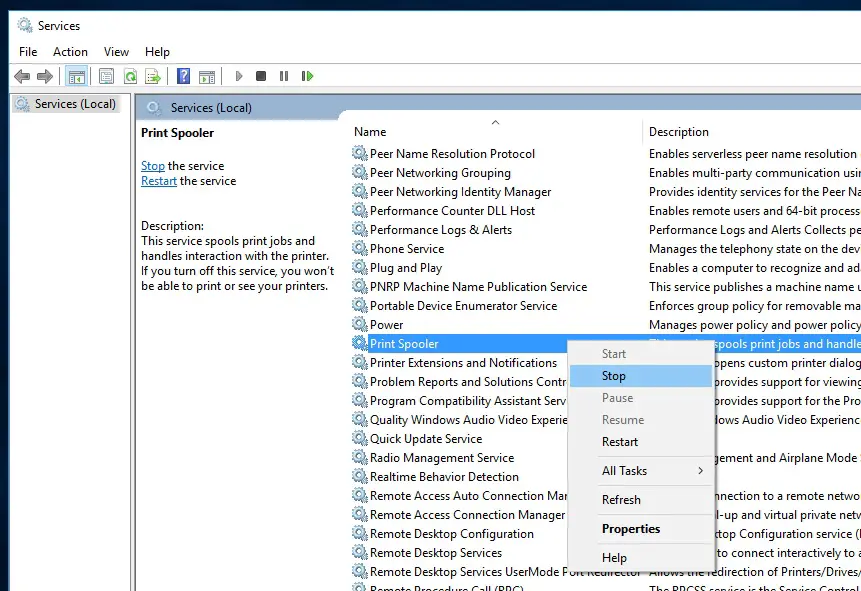
- הבא הקש על מקש Windows + E כדי לפתוח את סייר הקבצים, ואז פתחC:Windowssystem32spoolPRINTERS, לחץ על המשך כשתבקש רשות,
- כעת מחק את כל הקבצים והתיקיות בתיקיית המדפסת (ראה תמונה למטה)
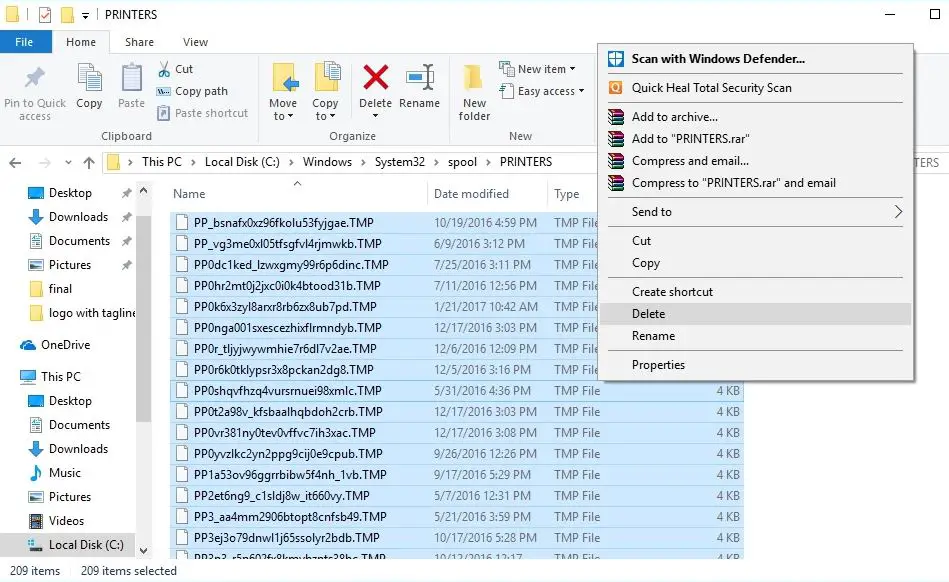
זהו, חזור לשירות ה-print spooler, (services.msc) קליק ימני כדי למצוא את שירות ה-print spooler, הפעם בחר "התחל".
אם זה גורם לשירות ה-spooler לתקלות/כשל, בצע את השלבים שלמעלה ולאחר מכן תקן את שגיאת המדפסת 0x800706B9.
הפעל את פותר בעיות המדפסת
Windows 10 מגיע עם מספר כלים מובנים לפתרון בעיות רק לפתרון בעיות.הפעל פותר בעיות מדפסת שהוגדר במיוחד כדי לזהות ולתקן בעיות נפוצות הקשורות למדפסת.
הערה: בעת הפעלת פותר בעיות המדפסת, ודא שהמדפסת מחוברת למחשב ומופעלת.
- הקש על מקש Windows + I כדי לפתוח את אפליקציית ההגדרות,
- לחץ על עדכון ואבטחה, ולאחר מכן על פתרון בעיות,
- לחץ על קישורים נוספים לפתרון בעיות, (ראה תמונה למטה)
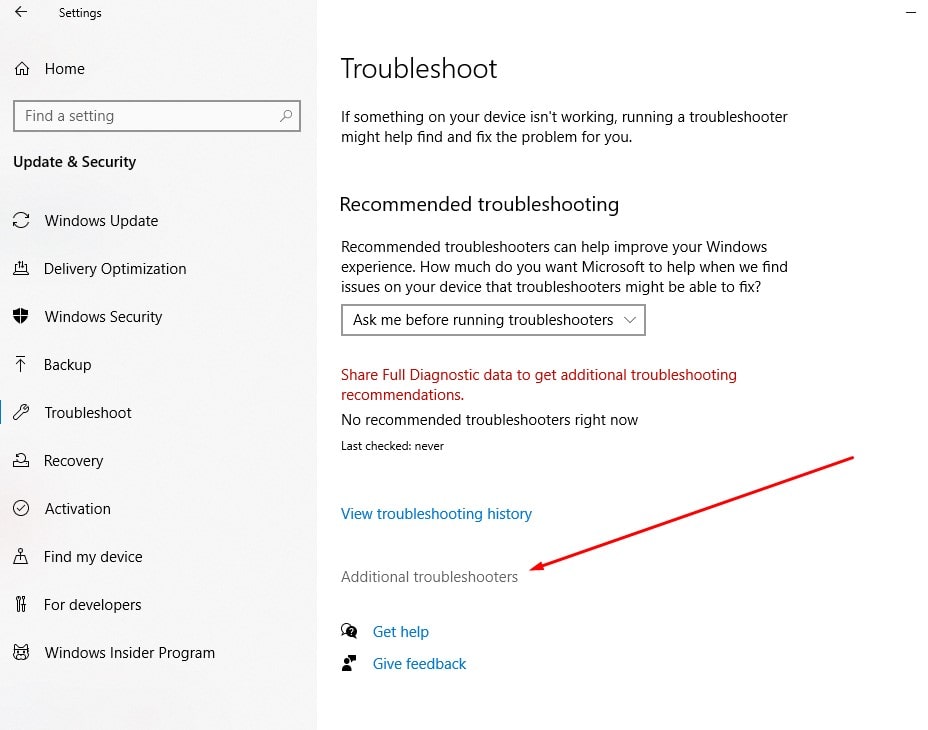
לאחר מכן לחץ על האפשרות "מדפסות", ולאחר מכן לחץ על כפתור "הפעל את פותר הבעיות".
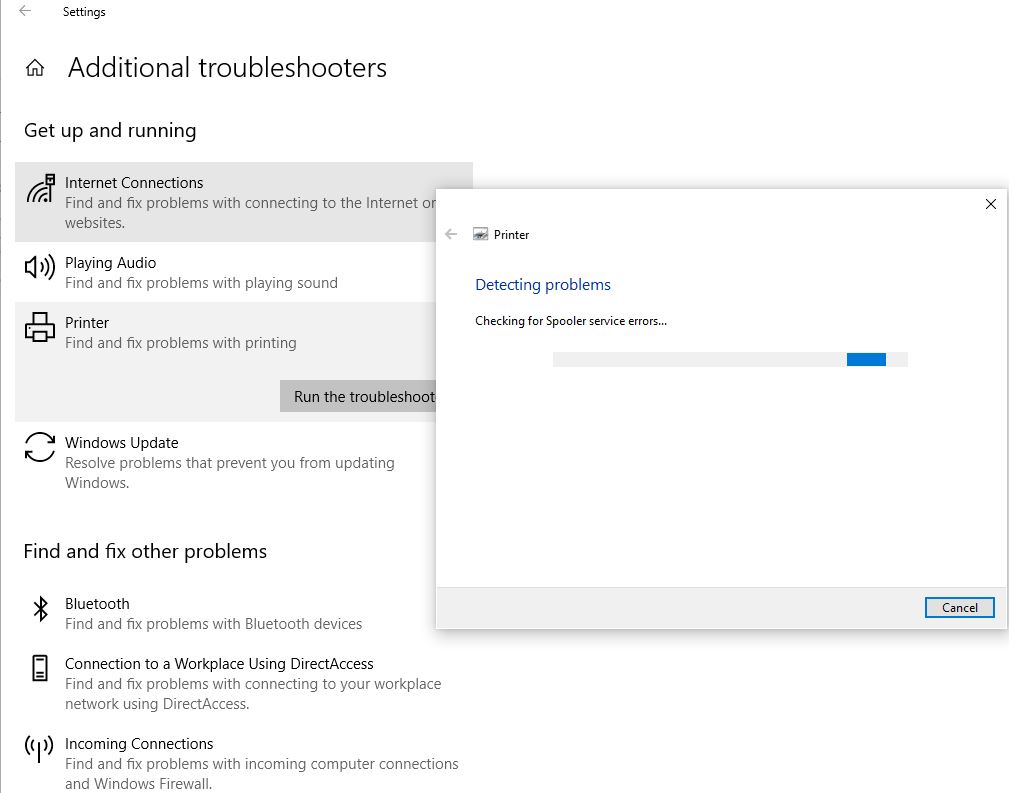
- זה יתחיל לאבחן בעיות שמונעות מדפסות Windows לפעול כראוי, לבדוק את שירות ההדפסה ברקע, לבדוק ולתקן בעיות תוכנה או משהו שמונע עבודה.
- לאחר שתסיים, הפעל מחדש את המחשב ובדוק אם אין עוד שגיאות הדפסה ברקע 0x800706b9 במחשב.
תיקון רישום
- הקש על מקש Windows + R, הקלד regedit ולחץ על אישור כדי לפתוח את עורך הרישום,
- נווט אל HKEY_LOCAL_MACHINESYSTEMCurrentControlSetServicesSpooler
- כאן, בחר בלחצן Print Spooler בחלונית השמאלית, ואז מצא את ערוץ DependOnService בחלונית הימנית.
- לחץ לחיצה כפולהשירותמחרוזת, ושנה את הערך שלה על ידי הסרת חלק ה-HTTP והשארת החלק RPCSS בלבד.
- סגור את עורך הרישום והפעל מחדש את המחשב.
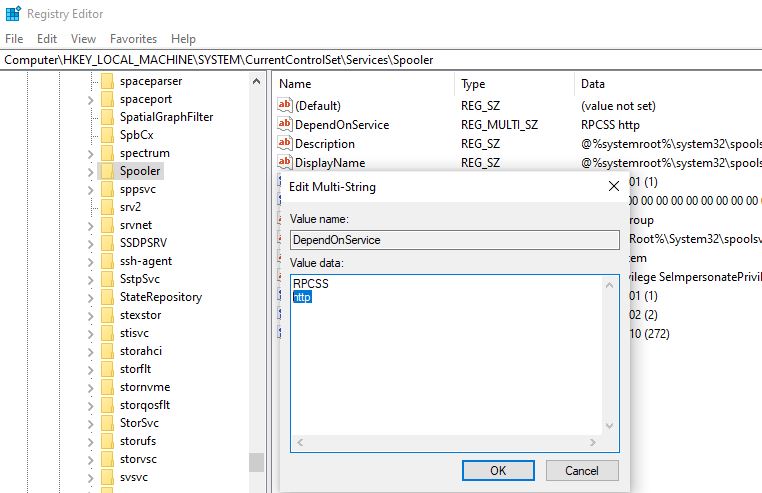
שוב, אתה יכול להשיג את אותו הדבר עם שורת הפקודה, פשוט פתח את שורת הפקודה כמנהל והקלד CMD /K SC CONFIG SPOOLER DEPEND=RPCSS והקש אנטר.
עדכן את מנהל ההתקן של המדפסת
שוב ייתכן שמנהל מדפסת ישן מיושן גורם לבעיה, בואו נעדכן את מנהל ההתקן הנוכחי של המדפסת בגרסה העדכנית ביותר.
- פתח את מנהל ההתקנים עם devmgmt.msc,
- פעולה זו תציג רשימה של כל מנהלי ההתקנים המותקנים, תרחיב את תור המדפסת,
- לחץ לחיצה ימנית על המדפסת שגורמת לבעיה ובחר באפשרות עדכן מנהל התקן,
- לחץ על חפש אוטומטית תוכנת מנהל התקן מעודכנת אפשרויות.
- אם קיים עדכון חדש יותר, מנהל ההתקנים יוריד ויתקין את החבילה באופן אוטומטי, בדומה ל-Windows Update באמצעות שרתי Microsoft.
לחלופין, ניתן להוריד ישירות מאתר התמיכה של היצרןNVIDIA, AMD, אינטלהורד את מנהל ההתקן הגרפי העדכני ביותר,לאחר מכן עקוב אחר הוראות היצרן כדי להשלים את ההתקנה.
בדוק עם חשבון משתמש אחר
חשבון משתמש שבור עלול לגרום לבעיות, בואו נבדוק עם חשבון משתמש אחר.
- הקש על מקש Windows + I כדי לפתוח את ההגדרות ולאחר מכן לחץ על חשבונות.
- לחץ על הכרטיסייה 'משפחה ואחרים' בתפריט הימני, ולאחר מכן תחת 'אחרים' לחץ על הוסף אחרים למחשב זה.
- לחץ על אין לי את פרטי ההתחברות של אדם זה בתחתית.
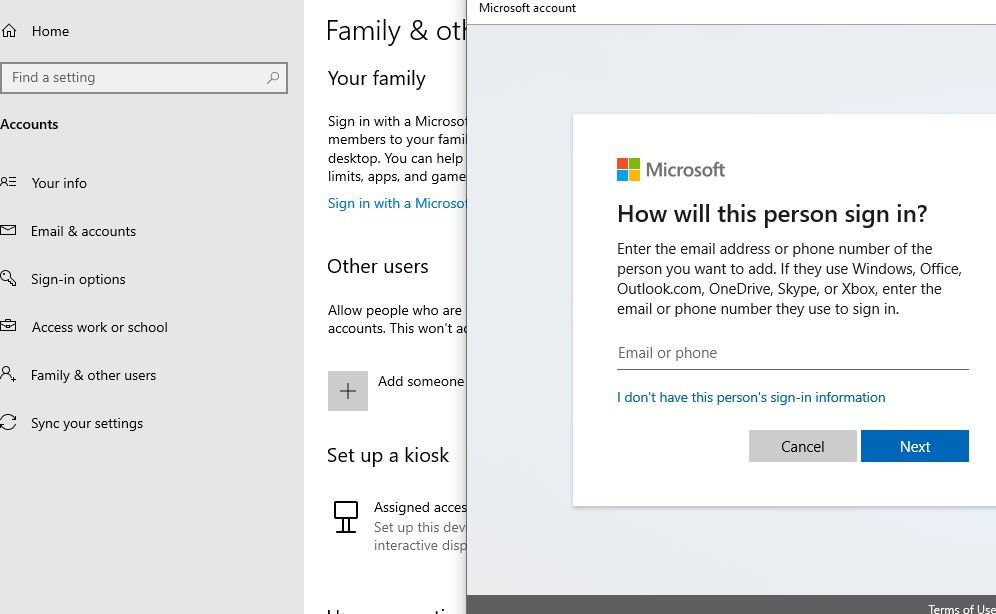
- בתחתית בחר הוסף משתמש ללא חשבון Microsoft.
- כעת, הזן את שם המשתמש והסיסמה עבור החשבון החדש ולחץ על הבא.
זהו, צא מהמשתמש הנוכחי והיכנס לחשבון המשתמש החדש הזה כדי לראות אם המדפסת פועלת כהלכה.
כמו כן, מקור הבעיה יכול להיות מגן מערכת של צד שלישי, השבת באופן זמני את האנטי וירוס, האנטי זדוני או חומת האש במחשב שלך ובדוק אם זה עוזר.

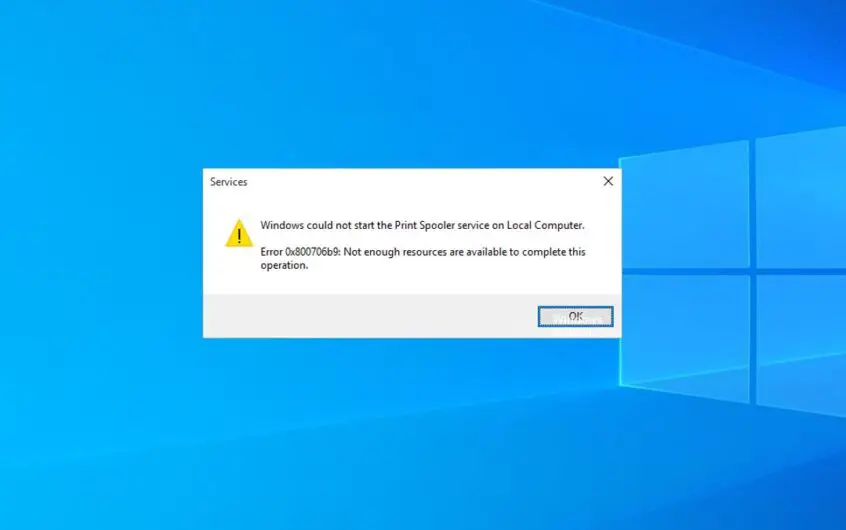




![[תוקן] Microsoft Store לא יכולה להוריד אפליקציות ומשחקים](https://oktechmasters.org/wp-content/uploads/2022/03/30606-Fix-Cant-Download-from-Microsoft-Store.jpg)
![[תוקן] Microsoft Store לא יכול להוריד ולהתקין אפליקציות](https://oktechmasters.org/wp-content/uploads/2022/03/30555-Fix-Microsoft-Store-Not-Installing-Apps.jpg)
